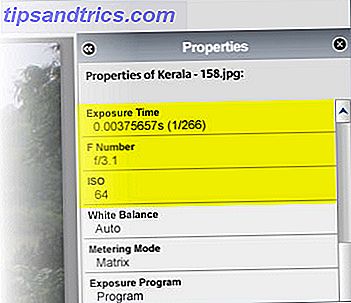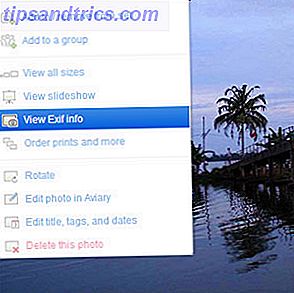 Eines der Dinge, die Sie vor dem Kauf einer Kamera tun müssen, ist das Ausprobieren von Beispielfotos, die mit der Kamera und der Objektivkombination aufgenommen wurden. Es ist so einfach wie eine Google-Suche in diesen Tagen. Wenn man darüber nachdenkt, ist eine der praktischeren Möglichkeiten, etwas über die Kunst und Wissenschaft der Fotografie zu lernen, die Betrachtung der Fotos und der damit verbundenen Daten.
Eines der Dinge, die Sie vor dem Kauf einer Kamera tun müssen, ist das Ausprobieren von Beispielfotos, die mit der Kamera und der Objektivkombination aufgenommen wurden. Es ist so einfach wie eine Google-Suche in diesen Tagen. Wenn man darüber nachdenkt, ist eine der praktischeren Möglichkeiten, etwas über die Kunst und Wissenschaft der Fotografie zu lernen, die Betrachtung der Fotos und der damit verbundenen Daten.
Die Daten, die (normalerweise) in jede digitale Fotografie eingebettet sind, werden EXIF genannt . Das austauschbare Bilddateiformat besteht aus einer Reihe von Metadaten (Daten, die andere Daten beschreiben) oder einem Standardformat zum Speichern von Informationen über eine digitale Bilddatei. Es wird auch einfach als Exif geschrieben und kann in JPEG-Bilddateien sowie in RAW- und TIFF-Bildformaten gefunden werden. Das Gute ist, dass die Daten leicht zu sehen und zu verstehen sind. Beide bieten uns das beste Lernwerkzeug für die Fotografie.
Wie sieht EXIF aus?
Wenn Sie nicht wissen, wie etwas aussieht, werden Sie es nicht wirklich verstehen. So sehen EXIF-Daten für jedes Foto aus:

Wie habe ich das bekommen? Nun, es ist so häufig in Ihrem eigenen Computer verfügbar wie in jedem anderen. Klicken Sie auf ein Foto (oder klicken Sie auf ein Foto, das bereits angeklickt wurde) - klicken Sie mit der rechten Maustaste auf das Foto, um zu dessen Eigenschaften zu gelangen - klicken Sie auf den Tab Zusammenfassung (Windows XP) oder Details (Windows 7). Unter Mac OS X können Sie das Foto auch in der Vorschau öffnen und Inspektor anzeigen (Befehl + I) auswählen.
Ein einziger Blick zeigt Ihnen, dass Exif-Daten nichts anderes sind als eine vollständige Beschreibung des Fotos in Bezug auf seine physikalischen Eigenschaften - Breite, Höhe, Auflösung und andere kameraspezifische Informationen wie Verschlusszeit, Blendeneinstellung, ISO-Einstellung, Blitz, Brennweite und vieles mehr.
Eine Website wie Flickr zeigt sie auch im Menü Aktionen an :

Da jede Kamera diese Daten anders schreibt, können manchmal Informationen vorhanden sein, manchmal nicht. Zum Beispiel können Daten und Zeit in einigen Fällen oder Standortdaten fehlen, wenn Geotagging deaktiviert ist. Aber seien Sie versichert, dass die verfügbaren Daten normalerweise ausreichen, um zu verstehen, wie das Foto zusammengesetzt wurde.
Wie können wir EXIF verwenden?
Kurz gesagt - mehr Wege, als ich hier erwähnen kann. Neben der Registerkarte "Eigenschaften" des Bilds selbst auf Ihrem Computer finden Sie hier weitere Informationen:
- Adobe Photoshop / Adobe Lightroom
- GIMP
- IrfanView (mit EXIF-Plugin)
- Kostenlose Online-Viewer (zB Jeffreys EXIF-Viewer)
- Firefox-Add-ons (Exif-Viewer)
- Chrome-Erweiterungen (Exif-Viewer)
- Flickr
- Google Picasa
…und die Liste geht weiter.
Mein Mitautor Tim Brookes ging auch auf die Details von EXIF-Fotodaten ein, wie man sie findet und wie man sie versteht, was EXIF-Fotodaten sind, wie man sie findet und wie man sie versteht, was EXIF-Fotodaten sind, wie Finden Sie es und wie Sie es verstehen So ziemlich jede Digitalkamera, die heute verfügbar ist, zeichnet EXIF-Daten in jedem Bild auf, das Sie aufnehmen. Die Daten sind nützlich für die Verbesserung Ihrer Fotografie und können auch sehr interessant sein, besonders wenn Sie ein Geek sind. Weiterlesen .
Er behandelt die Grundlagen von Exif-Daten vollständig. Sehen wir uns jetzt an, wie wir unsere Fotografie mit Google Picasa verbessern können.
Sinn für Exif für perfekte Fotos machen
Ich werde Google Picasa verwenden, um die Daten zu den Kameraeinstellungen zu überprüfen, die in jedem Foto gespeichert sind ... und hoffentlich ein wenig lernen, während ich von den Fähigkeiten anderer "stehlen" kann. Sie können Exif-Daten anzeigen, indem Sie das Eigenschaftenfenster eines Fotos wie unten gezeigt öffnen. Wählen Sie das Foto aus - standardmäßig sollte das Eigenschaftenfenster angezeigt werden - falls nicht, klicken Sie auf " Bild"> "Eigenschaften" . Sie können auch auf die Schaltfläche Eigenschaften einblenden / ausblenden klicken, um die Metadaten anzuzeigen. Sie können auch mit der rechten Maustaste (Windows) bzw. bei gedrückter Ctrl-Taste (Mac) auf ein Foto klicken und Eigenschaften (Windows) bzw. Informationen (Mac) auswählen, um das Eigenschaftenfenster zu öffnen.

Hinweis: Sie können alle Exif-Daten in der Software anzeigen. Wenn Sie ein Foto hochladen, löscht Picasa alle Exif-Informationen mit Ausnahme der Standortinformationen.
Hier ist, was Exif uns über ein Bild erzählt:
- Kamera Model & Make: Die Kamera ist eine Nikon Coolpix S210.
- Datum und Uhrzeit der Fotoaufnahme: Wenn dieser Parameter von der Kamera deaktiviert ist, werden Datum und Uhrzeit nicht auf dem Foto gespeichert. Einige Kameras verfügen auch über Geotagging, wodurch der Standort hinzugefügt wird.
- Belichtungseinstellungen: Wenn Sie etwas über die Belichtung erfahren und wie sich eine geringfügige Änderung in einer Einstellung auf die anderen auswirkt, ist dies ein Viertel Ihrer Kamerabildung. Der Blendenwert gibt die Abmessungen der Blende an - zum Beispiel ist jede Abnahme der Blendenzahl eine Abnahme des Lichts um die Hälfte der vorherigen Intensität. Die Öffnung befindet sich in diesem Fall am breiten Ende, was zu einer größeren Tiefenschärfe führt.
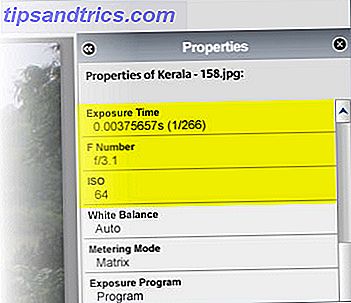
- Verschlusszeit und ISO: Die Belichtung hängt auch von Verschlusszeit und ISO-Nummern ab, die beide in den Exif-Daten angegeben sind. Als automatische Kompaktkamera ist die Belichtungszeit kurz nach 0, 003 Sekunden. Eine längere Belichtungszeit in ganzen Sekunden bedeutet in der Regel die Verwendung eines Stativs, um Handschwingungen an der Kamera zu vermeiden.
- Verwendung von Blitz; Exif-Daten zeigen auch, ob Flash (künstliches Licht) verwendet wurde oder nicht.
- Brennweite: Die Brennweite der Kamera ist ähnlich wie bei einer normalen Filmkamera. Da es sich um eine Autofokus-Kamera handelt, hat das Bild eine geringere Definition in seinen Farben.
Das Grundprinzip der Fotografie ist die Komposition, dh wie das Bild aufgebaut ist. Exif hilft nicht dabei, aber dann ist das Bild offen vor dir und die Beobachtung gibt dir Faktoren wie den Blickwinkel. Wenn Sie den Blickwinkel verstehen, können Sie die Art des Objektivs schätzen, das Sie für die Replikation oder die Aufnahme benötigen.
Picasa zeigt auch ein Histogramm an - allerdings nicht Teil der Exif-Daten -, bei dem es sich um ein Balkendiagramm handelt, in dem dargestellt wird, wie die Pixel in Ihrem Bild zwischen dunkel und hell verteilt sind. Sie können die Farben Ihres Bildes mithilfe des Histogramms in einem vollwertigen Fotoeditor wie Photoshop anpassen.

Das Verständnis der Exif-Daten wäre etwas zu viel von diesen kurzen Punkten zu erwarten. Lassen Sie es als Einführung in die Picasa-Methode zum Lesen von Exif-Daten Ihrer Fotos genügen. Der einzige Vorteil, wenn Sie die Teile von Exif kennen, ist die Gewissheit, dass Sie sich von den automatischen Szenenmodi Ihrer Kamera entfernen und mit manuellen Optionen experimentieren können.
Nutzen Sie Exif-Daten als kostenlose Fotografie-Stunde? Oder verlassst du die Figuren in Ruhe und mit einem guten Auge? Zeig uns deine Gedanken.